Το Microsoft Equation Editor 3.0 (MEE) ήταν ένα στοιχείο άλλου κατασκευαστή που περιλαμβανόταν σε πολλές εκδόσεις του Office για να βοηθήσει τους χρήστες να προσθέτουν μαθηματικές εξισώσεις σε έγγραφα. Το MEE αποσύρθηκε από το προϊόν, αναδρομικά πίσω στο Office 2007, λόγω ανησυχιών για την ασφάλεια. Το σύγχρονο, ενσωματωμένο πρόγραμμα επεξεργασίας εξισώσεων του Office χρησιμοποιεί τη γλώσσα σήμανσης μαθηματικών του Office (OMML) ως την προτιμώμενη μορφή για εξισώσεις σε αρχεία του Office.
Θα πρέπει να μετατρέψετε τυχόν υπάρχουσες εξισώσεις MEE στη μορφή OMML εάν θέλετε να τις επεξεργαστείτε.
Πώς μπορώ να μετατρέψω μια εξίσωση;
Το μόνο που χρειάζεται να κάνετε για να ξεκινήσετε μια μετατροπή είναι να κάνετε διπλό κλικ στην εξίσωση ή να επιλέξετε την εξίσωση και να πατήσετε το πλήκτρο Enter. Όταν το κάνετε αυτό, θα πρέπει να εμφανιστεί ένα μήνυμα που σας ζητά να μετατρέψετε αυτήν την εξίσωση (και όλες τις άλλες εξισώσεις σε αυτό το αρχείο) στη μορφή OMML.
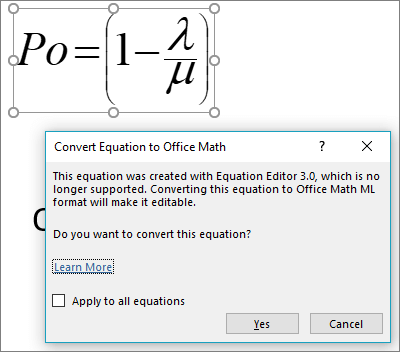
Σημείωση: Αυτό χρειάζεται να το κάνετε μόνο σε εξισώσεις που έχουν δημιουργηθεί στο Microsoft Equation Editor.
Η εξίσωσή μου θα μετατραπεί με επιτυχία;
Στις περισσότερες περιπτώσεις, η εξίσωση θα πρέπει να είναι εξίσου καλή. Μπορεί να δείτε ορισμένες διαφορές μορφοποίησης, όπως μια ελαφρώς διαφορετική γραμματοσειρά ή διάστημα, και εάν έχετε χρησιμοποιήσει χρώματα στην εξίσωσή σας, ίσως χρειαστεί να εφαρμόσετε ξανά τα χρώματα μετά τη μετατροπή.
Μια εξαίρεση είναι ότι ο μετατροπέας εξισώσεων δεν υποστηρίζει μεγάλη διαίρεση. Εάν η εξίσωση περιέχει μεγάλη διαίρεση, πιθανότατα θα θέλετε να την αναδημιουργήσετε αντί να τη μετατρέψετε από την παλιά μορφή.
Έκανα διπλό κλικ, αλλά δεν μου ζητήθηκε να μετατρέψω την εξίσωση
Εάν δεν σας ζητηθεί να κάνετε μετατροπή, υπάρχουν μερικές πιθανές αιτίες:
-
Η εξίσωση μπορεί να είναι ήδη σε μια υποστηριζόμενη μορφή, όπως OMML, και να μην απαιτεί μετατροπή.
-
Ο μετατροπέας εξισώσεων είναι διαθέσιμος μόνο για το Office 2019 και Microsoft 365 δομή 16.0.10730 ή νεότερη.
Συμβουλή: Δεν είστε βέβαιοι ποια δομή Microsoft 365 έχετε; Ανατρέξτε στο θέμα Σχετικά με το Office: Ποια έκδοση του Office χρησιμοποιώ;
-
Το αρχείο σας μπορεί να είναι σε παλαιότερη μορφή, όπως .DOC, .PPT ή .XLS. Αποθηκεύστε το αρχείο σας στη σύγχρονη μορφή Office Open XML, κάνοντας κλικ στην επιλογή Αρχείο > Αποθήκευση ως (ή Αποθήκευση αντιγράφου εάν είναι αποθηκευμένο στο OneDrive ή το SharePoint) και αποθηκεύστε ένα νέο αντίγραφο του αρχείου σε μορφή Office Open XML (.DOCX, .PPTX ή .XLSX).
-
Εάν αυτό το αρχείο είναι κοινόχρηστο και άλλοι χρήστες το επεξεργάζονται τη συγκεκριμένη στιγμή, κάνοντας διπλό κλικ στην εξίσωση θα ανοίξει ένα παράθυρο διαλόγου που σας ενημερώνει ότι δεν είναι δυνατή η μετατροπή ενώ πολλοί χρήστες επεξεργάζονται το αρχείο. Μόλις οι άλλοι χρήστες εξέλθουν από το αρχείο, θα πρέπει να μπορείτε να μετατρέψετε τυχόν εξισώσεις.
Πώς μπορώ να μετατρέψω μια εξίσωση;
Ο μετατροπέας εξισώσεων είναι διαθέσιμος μόνο για Microsoft 365 ή το Office 2019. Παρόλο που οι εξισώσεις σας θα πρέπει να εξακολουθούν να εμφανίζονται σωστά, για να τις επεξεργαστείτε, θα πρέπει να κάνετε ένα από τα εξής:
-
Κάντε αναβάθμιση σε Microsoft 365 ή στο Office 2019 και, στη συνέχεια, μπορείτε να χρησιμοποιήσετε τον μετατροπέα εξισώσεων.
-
Κατεβάστε και εγκαταστήστε το MathType από το Wiris. Το MathType διαθέτει μια δωρεάν δοκιμαστική έκδοση 30 ημερών, μετά την οποία μπορείτε να την αγοράσετε, εάν εξακολουθείτε να τη χρειάζεστε.
Είμαστε έτοιμοι να σας ακούσουμε!
Εάν σας αρέσει αυτή η δυνατότητα και ιδίως εάν δεν σας αρέσει, θέλουμε να μάθουμε για αυτήν. Μεταβείτε στην επιλογή Αρχείο > Σχόλια στην εφαρμογή του Office και ορίστε την κατάλληλη επιλογή. Εάν χρησιμοποιείτε #MEEConverter στα σχόλιά σας, αυτό θα μας διευκολύνει να το βρούμε.Επίσης, εάν θέλετε να μας δείξετε πώς μοιάζει η εξίσωσή σας, επιλέξτε το πλαίσιο για να συμπεριλάβετε ένα στιγμιότυπο οθόνης.
Δείτε επίσης
Αλλαγή μιας εξίσωσης που έχει συνταχθεί σε προηγούμενη έκδοση του Word










